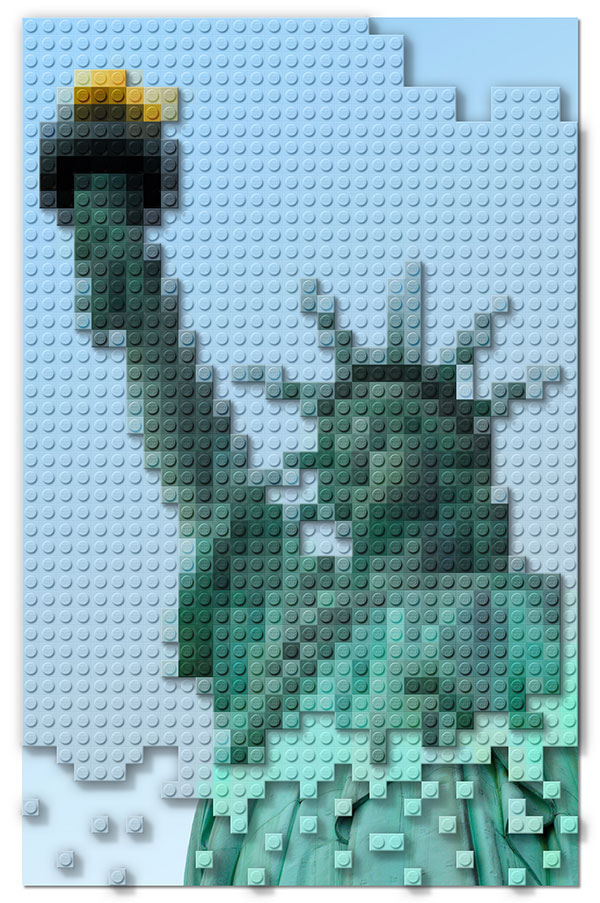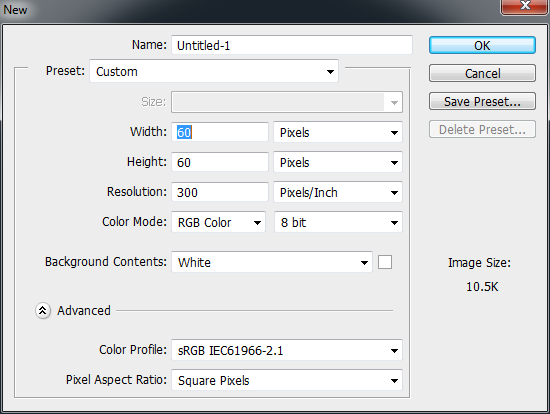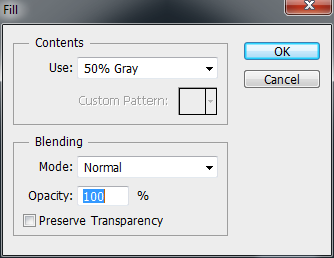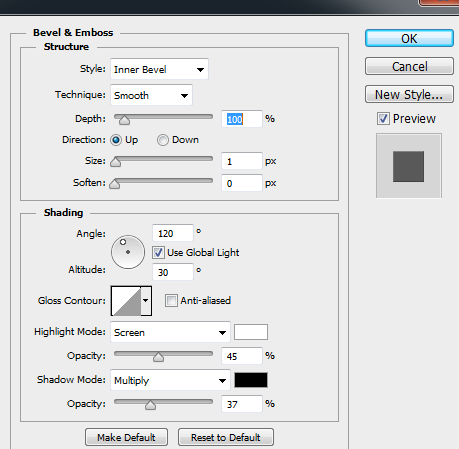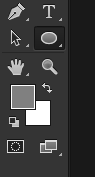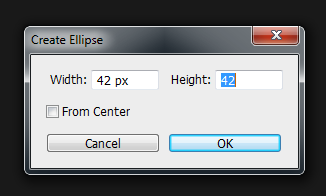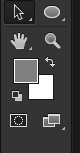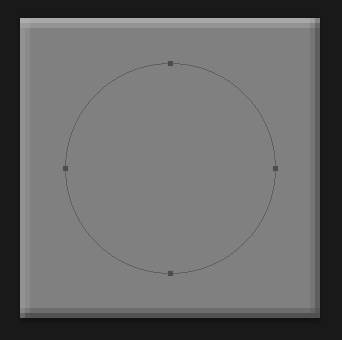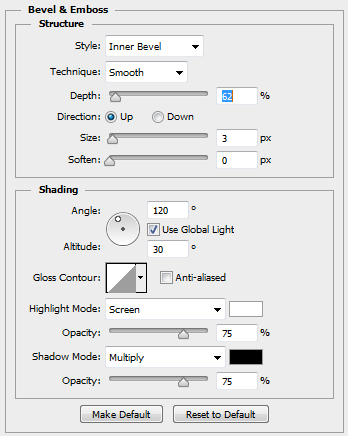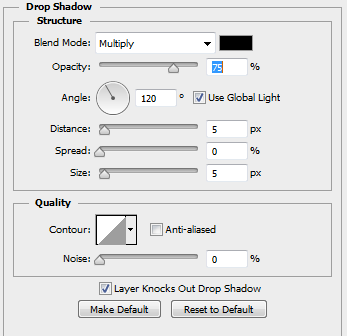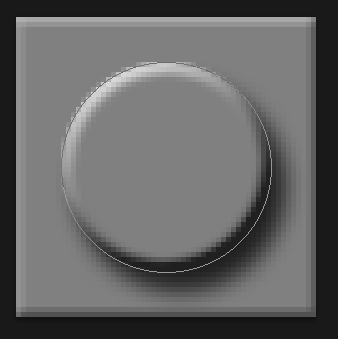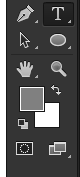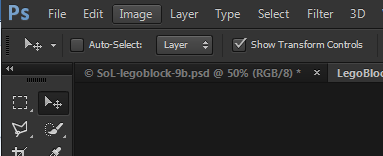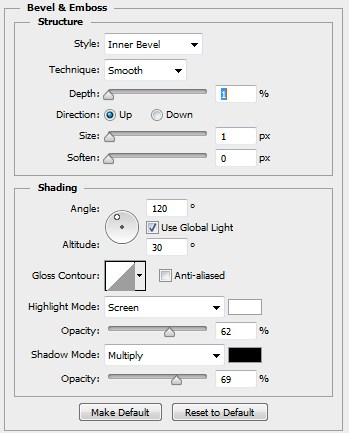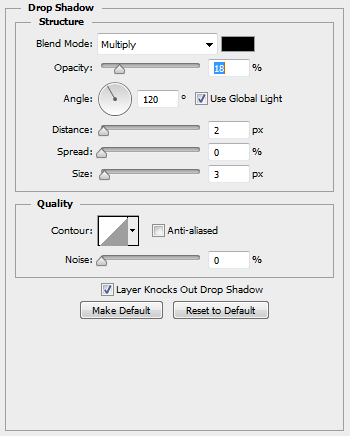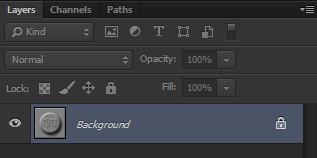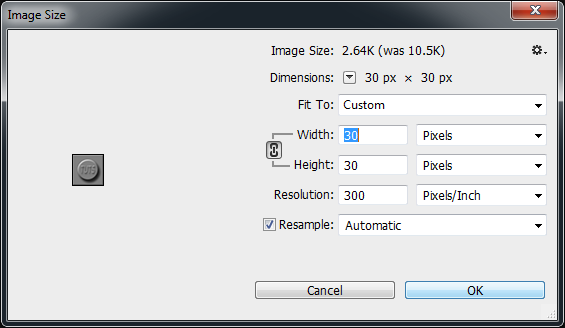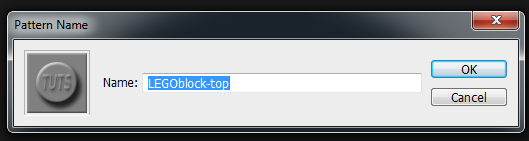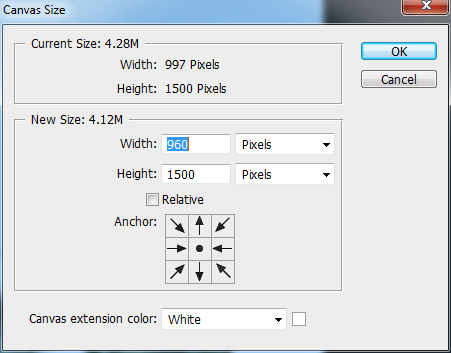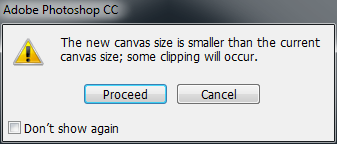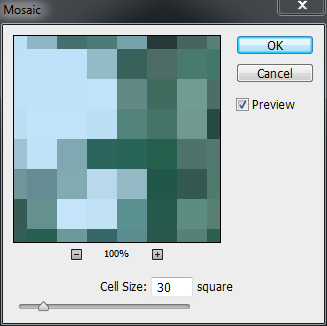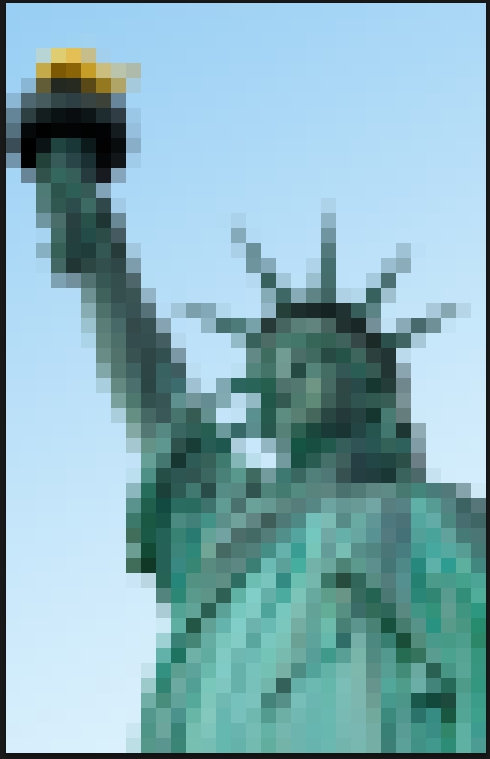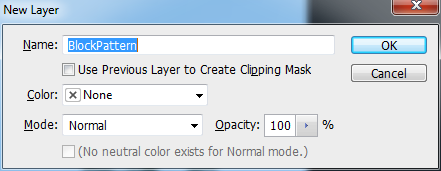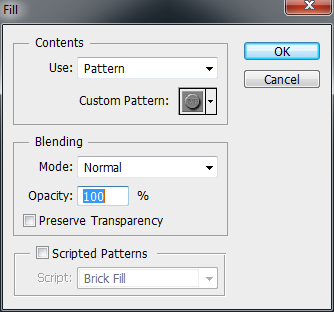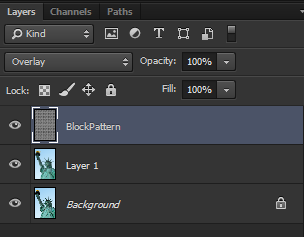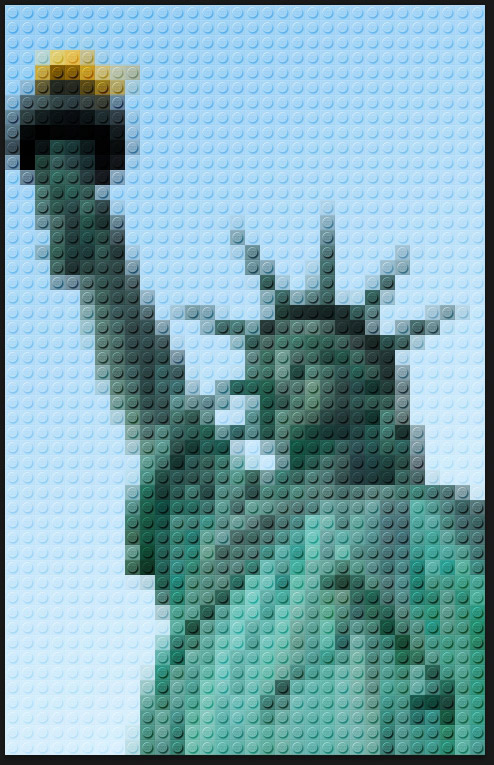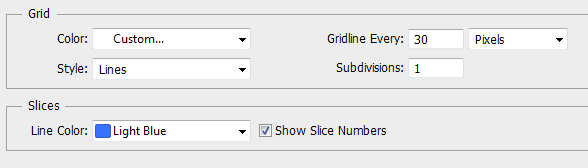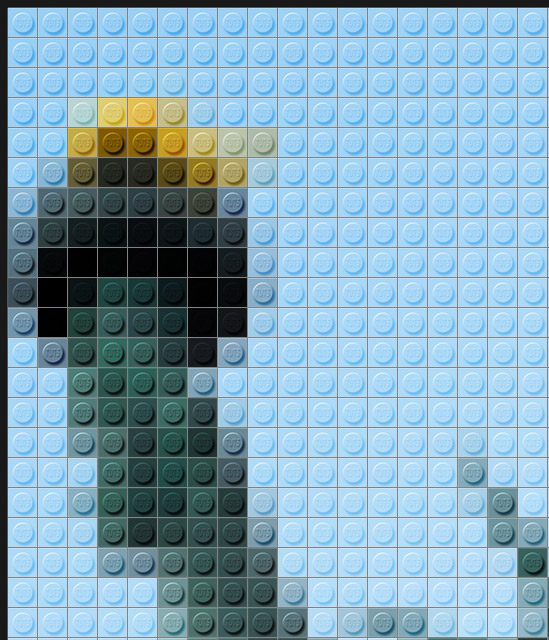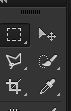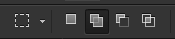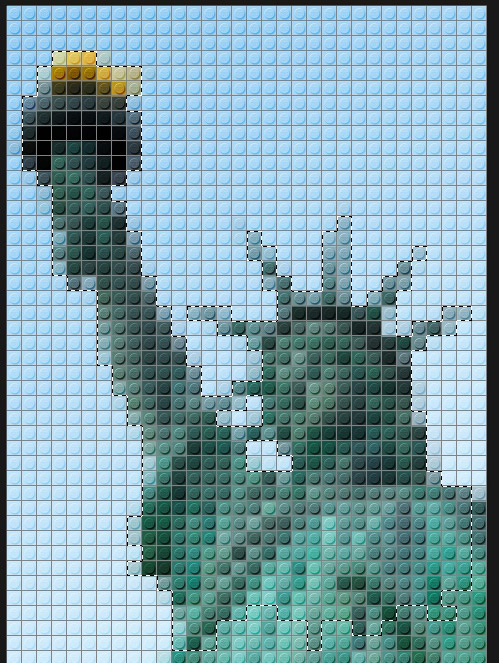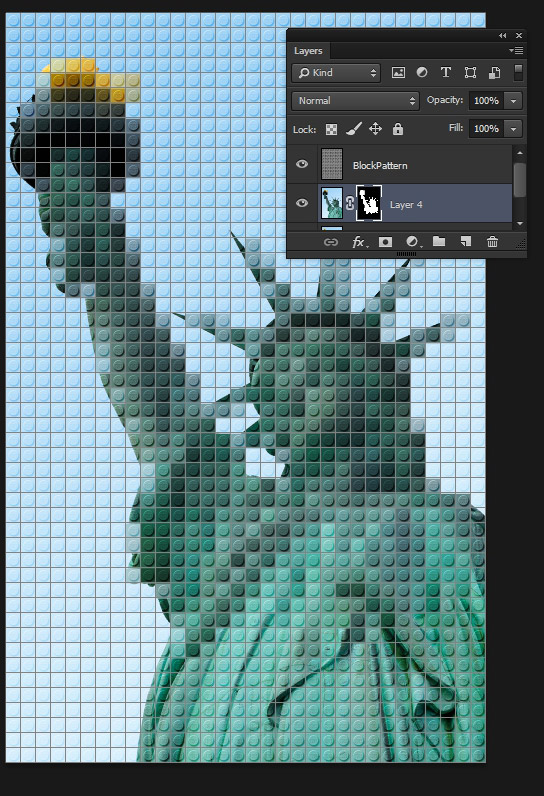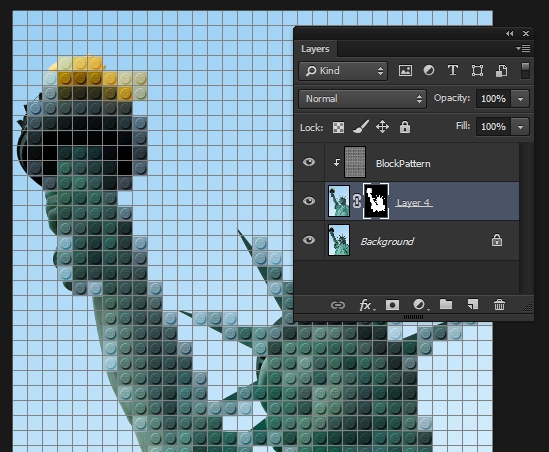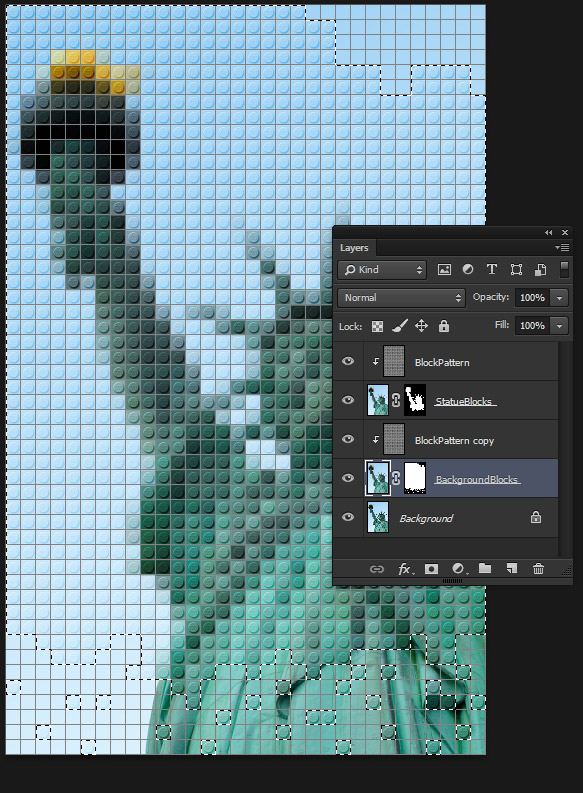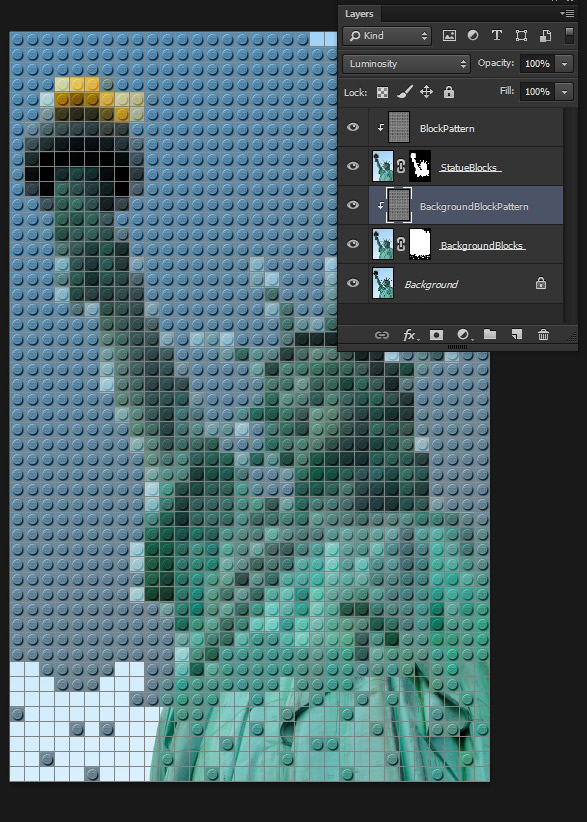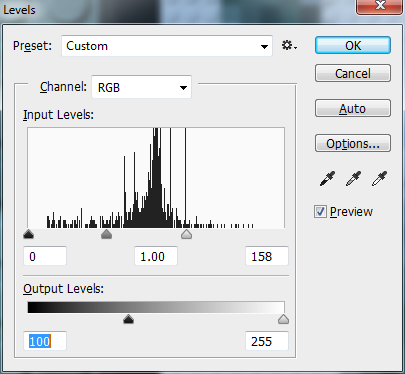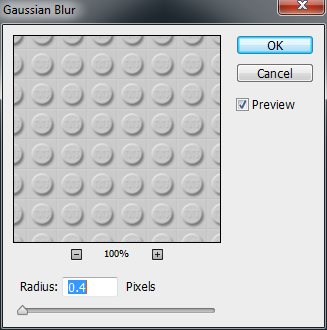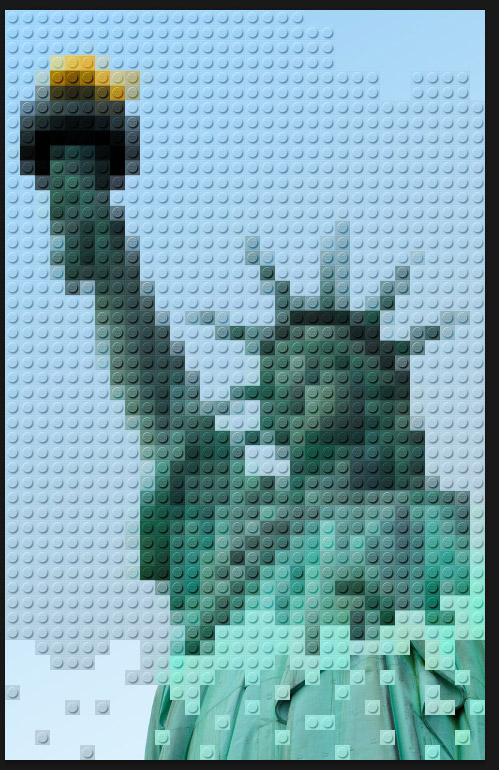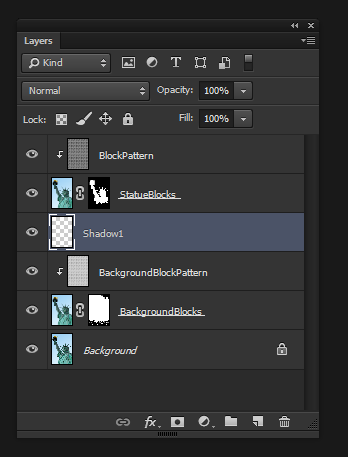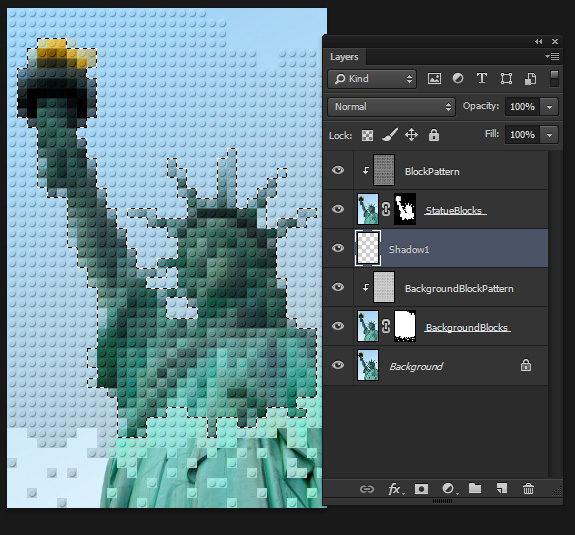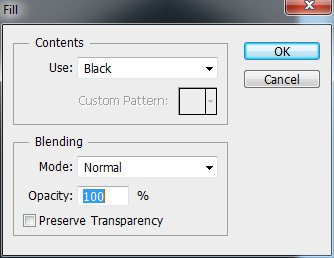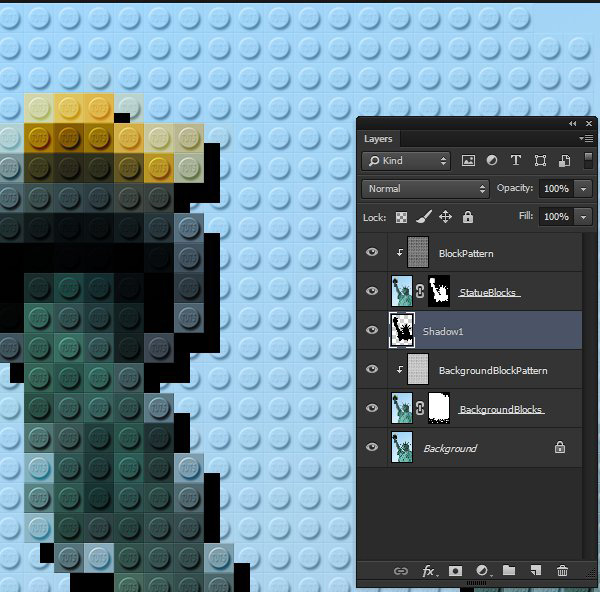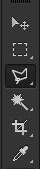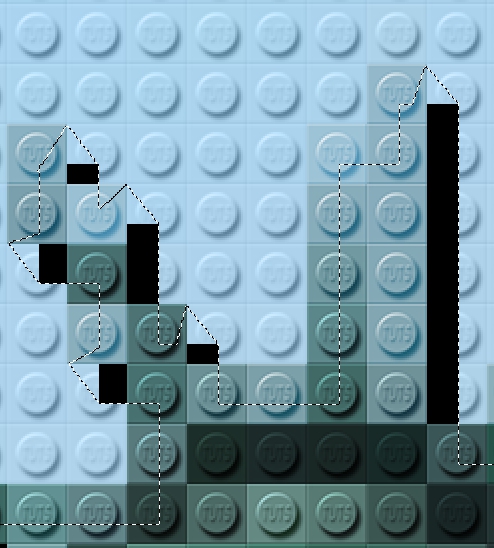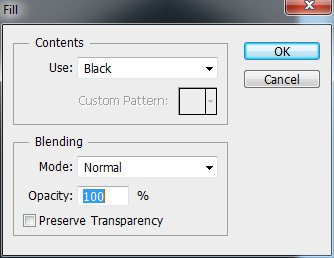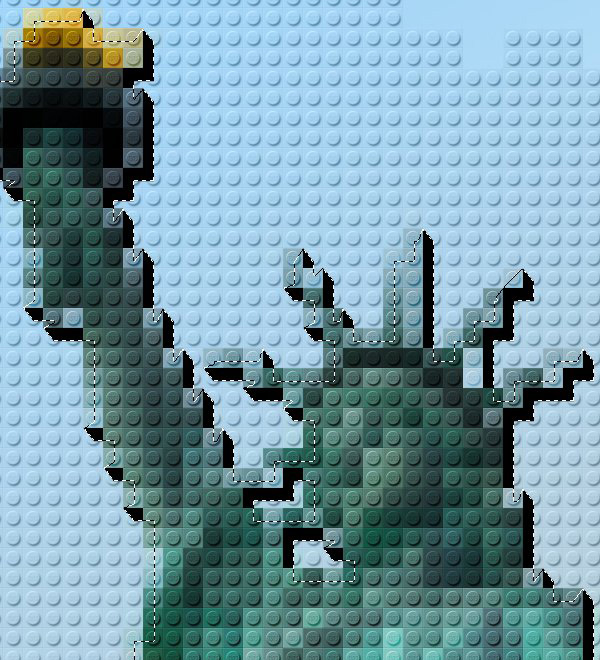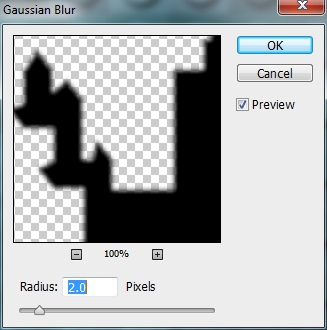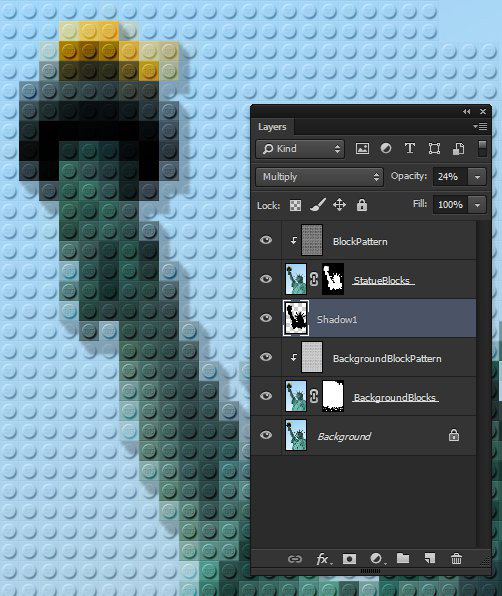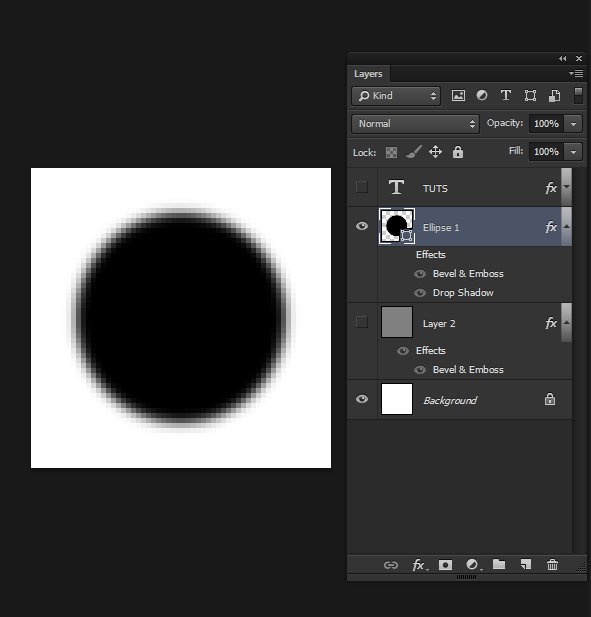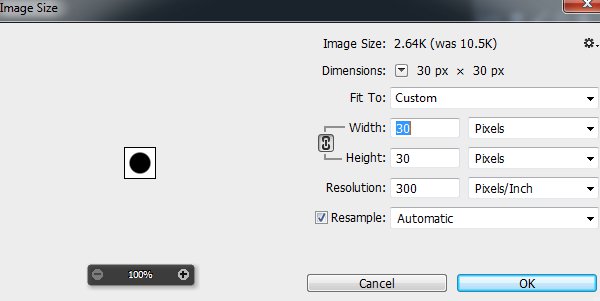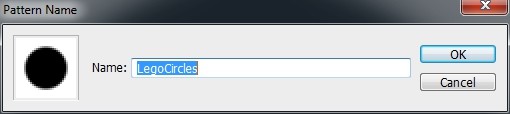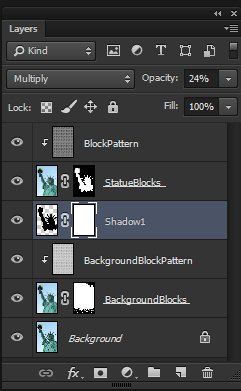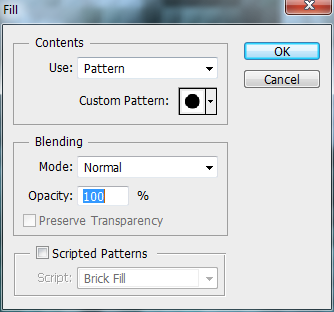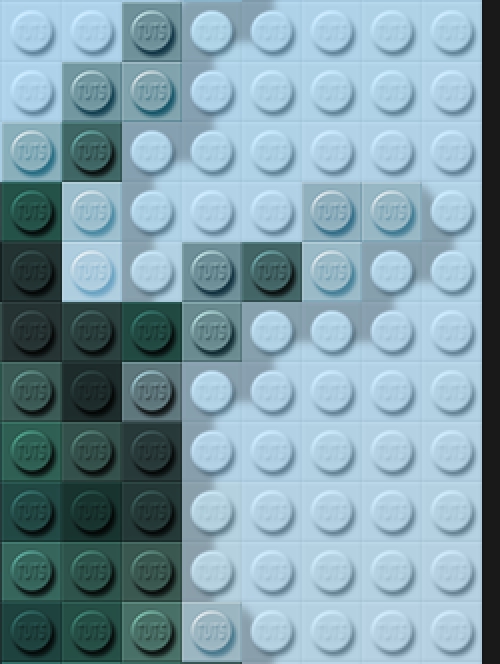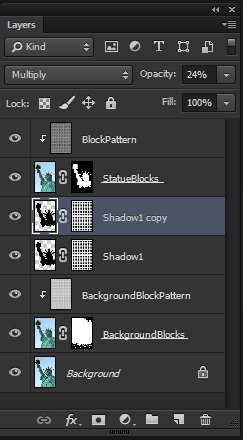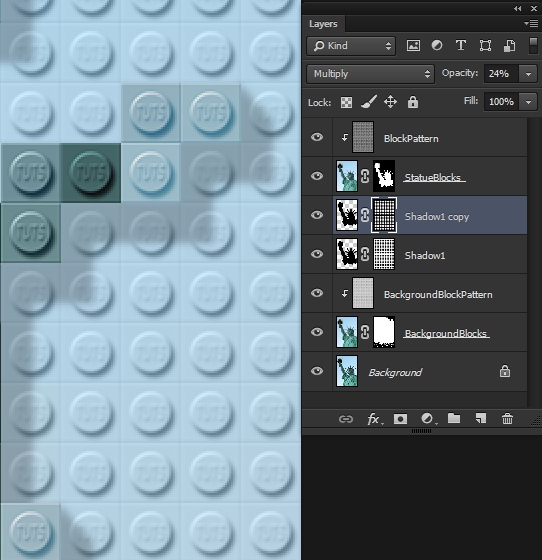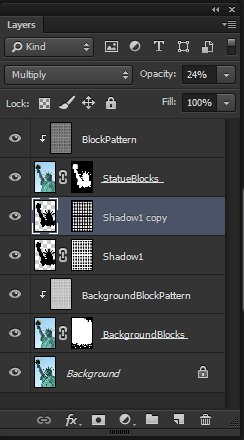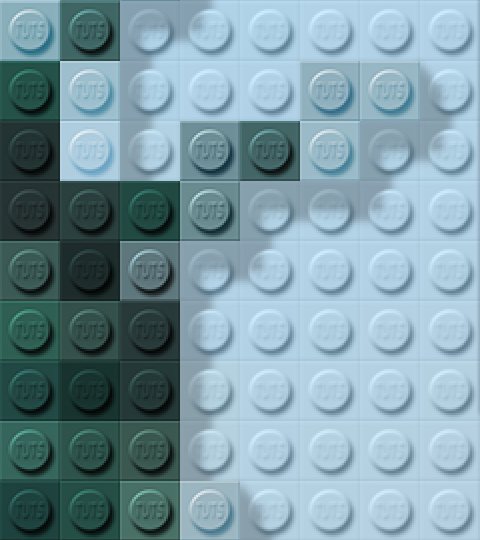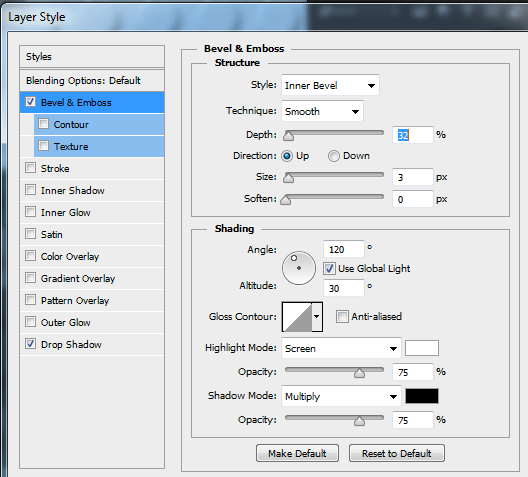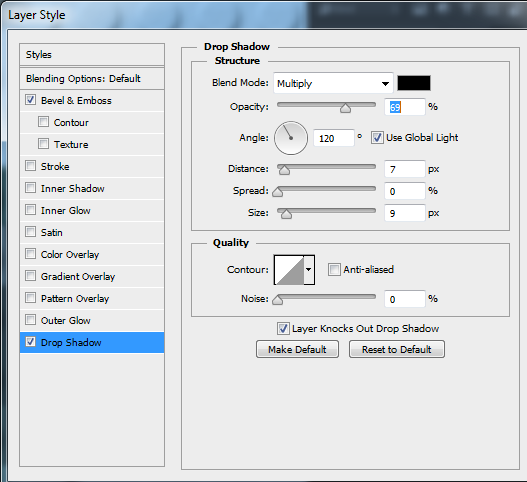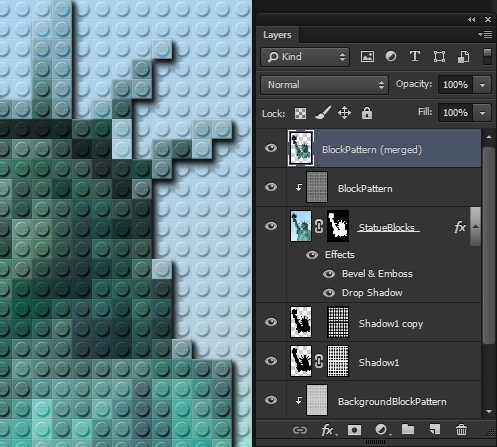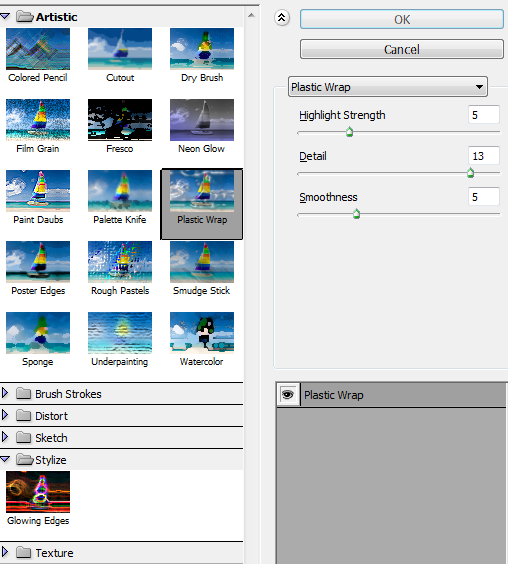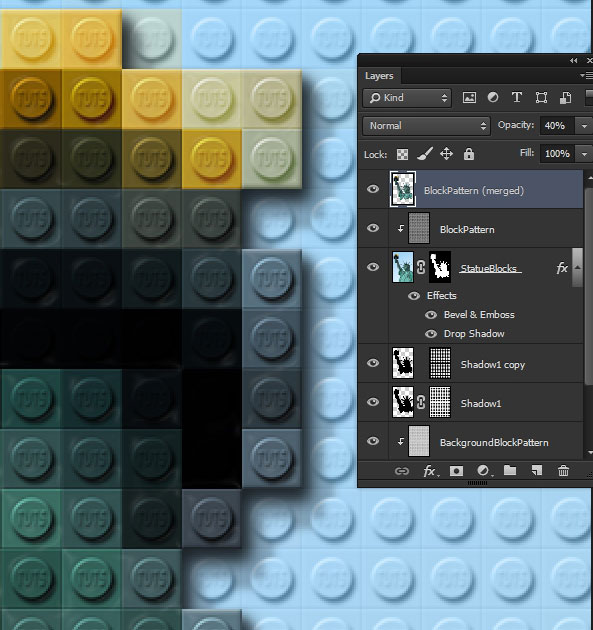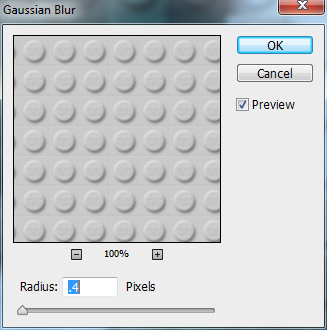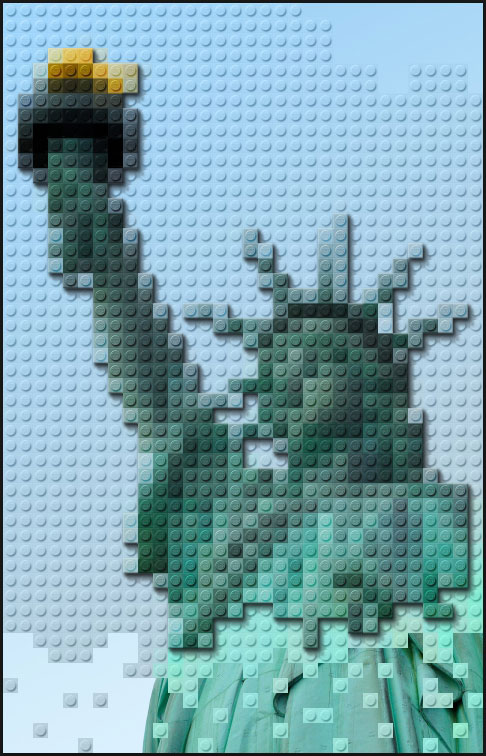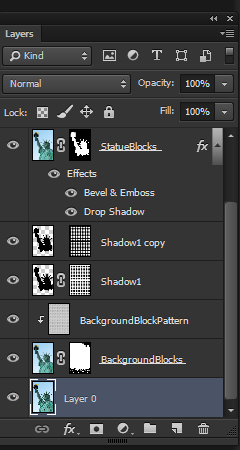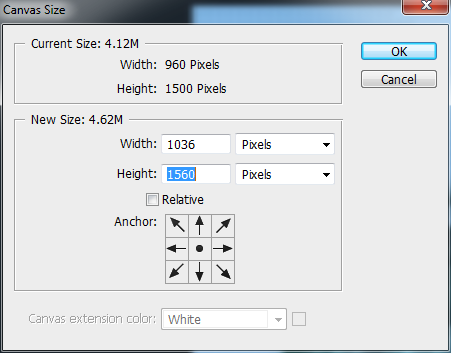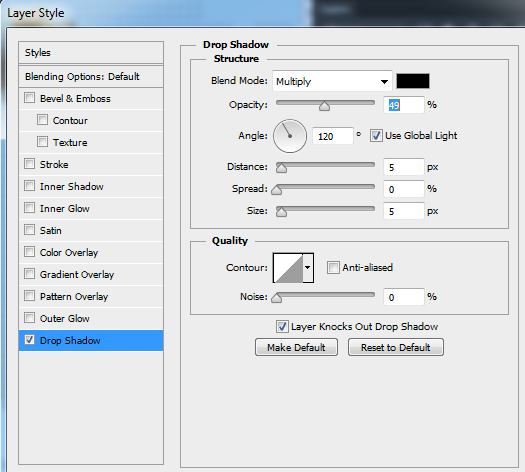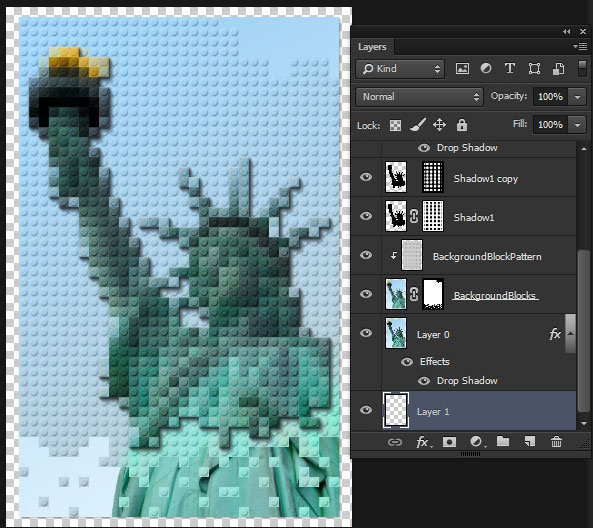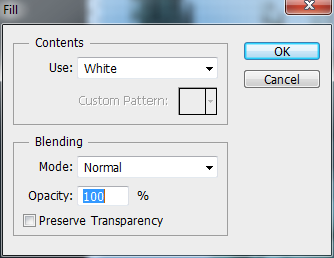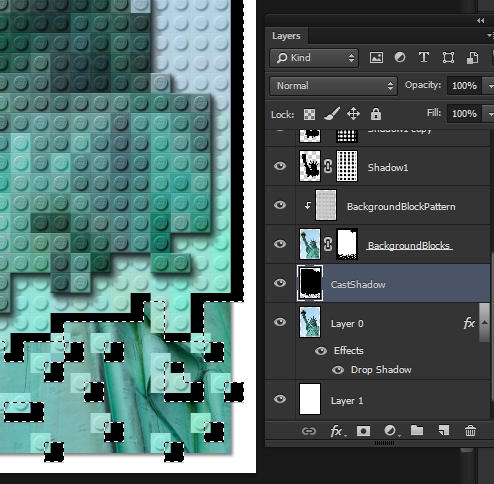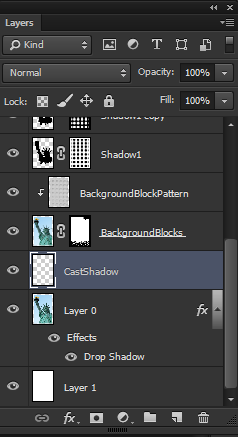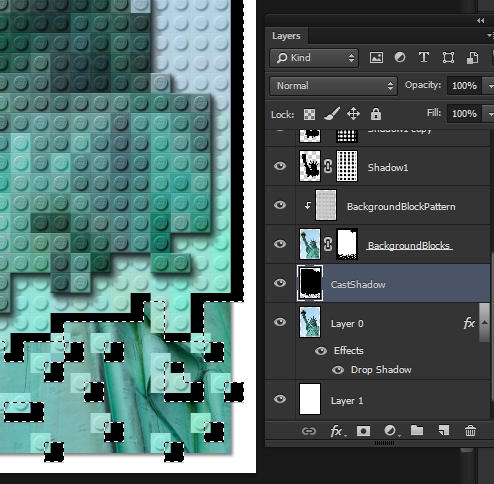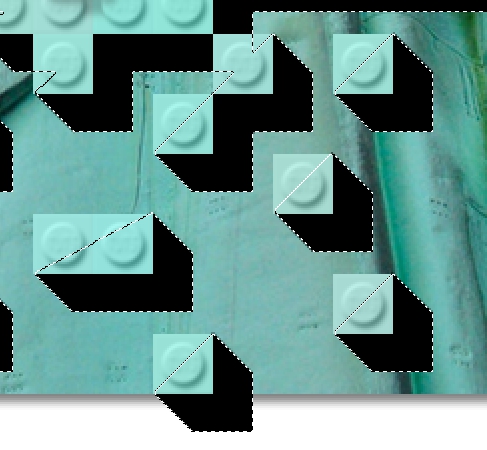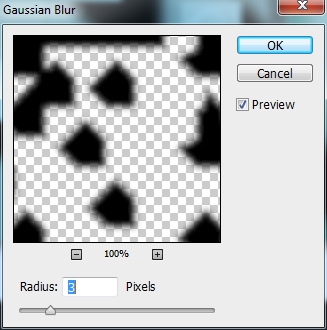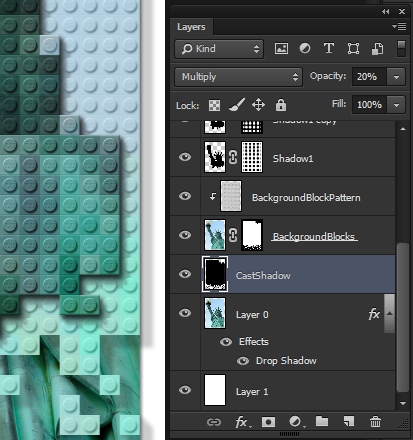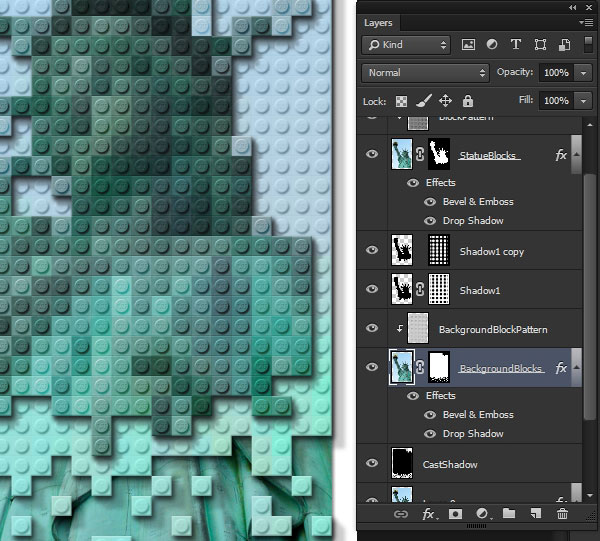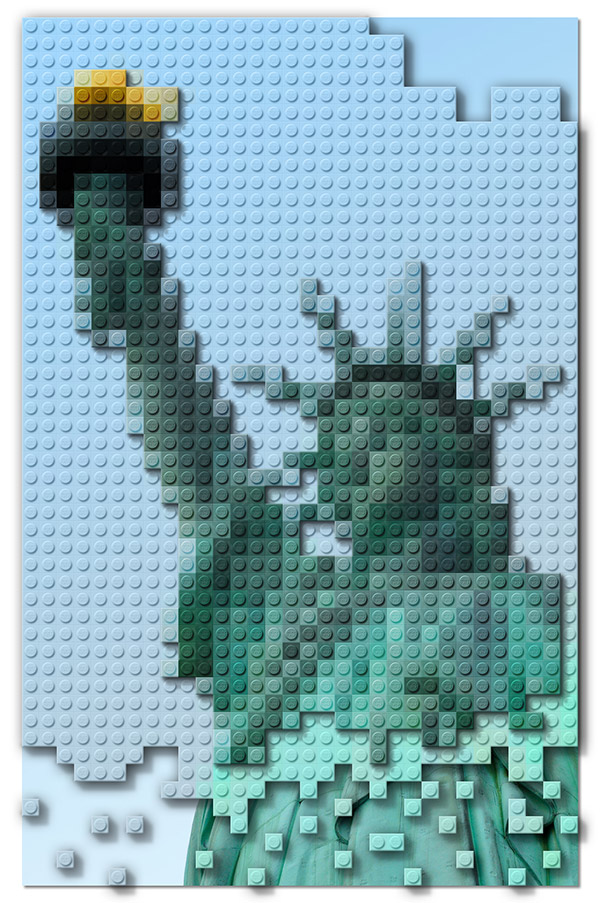omdanne et billede i en lego - blok kunstværk i adobe photoshop,,,,,,, hvad du gerne vil være, at bruge adobe photoshop,, at bygge en lego - version af et foto.brug nogle kloge filtre og skygger teknikker til at give indtryk af at opbygge et foto - kopi med hundredvis af små plastik blokke.,, 1.skabe blokken mønster,,, lad os begynde med at skabe de grundlæggende lego - som blok mønster.præcision er nøglen til denne virkning fungerer ordentligt, så du skal være forsigtig med pixel - målinger for at være sikker på, mønstret matcher det mosaik virkning senere.,, trin 1, skaber en ny, dokument, der er 60x60, pixel i dimensioner.,,,,, og skabe et nyt lag, og fyld den med 50% af de grå, edit > udfylde, kommando - og vælge, 50% gray, fra anvendelsen ned menu.,,,,, tilføje en installationer, og emboss lag stil, med den minimumsstørrelse, 0 pixels, set her:,,,,,, trin 2, sæt dine forgrundsviden farve til den samme midtone grå (# 808080,,,, så vælg, ellipse værktøj (u), og klik på lærredet.skabe en cirkel, der er 42 x 42 pixels i dimensioner.,,,,,,,,,, brug så, vej udvælgelse værktøj, litra a), til at trække den cirkel, indtil den klikker på midten af lærred.,,,,,,,, tilføje en installationer, og emboss lag stil, med en dybde på 62%, og en størrelse - af 3, pixel,,,,,,,, så tilføje, drop shadow lag stil, med en afstand og størrelse af 5 pixels, hver.,,,,,, på dette punkt din blok skal ligne oven på en traditionel lego 1x1 blok.,,,,,, trin 3, anvendes den horisontale type redskab (t), at en tekst i den centrale del af cirklen.brug en tynd, san serif skrifttype, verbum, ariel.,,,,,,, så holdning teksten ved hjælp af værktøj (v).så, vis ændre kontrol, mulighed for i de muligheder, bar for at gøre teksten lettere at skala.,,,,,, den endelige tekst skal være den samme som før (grå,,), men det gør det svært at se, at placere det ordentligt.overveje at ændre teksten farve til sort eller hvid, så ændrer det tilbage til gray, efter at det er placeret.,,,,,, tilføje en installationer, og emboss lag stil, at teksten med en dybde på 1 pixel, og en størrelse på 1 pixel,.,,,,,, tilføje, drop shadow lag stil, med en afstand på 2 pixels, og en størrelse, af 3 pixels,,,,,,,,,, trin 4, på dette punkt, du skal redde din kilde fil.det næste skridt vil medføre, at du mister dit redigerbar lag.,, flad fil med lag > og image.alle de lag, vil blive samlet i en fælles baggrund lag.,,,,,,, vi er nødt til at resize billedet for at være præcis, 30x30 pixels.gå til image > skærmbilledstørrelse, og komme ind på værdier, 30, for både, bredde og højde.være sikker på de enheder, er fastsat til pixel.,,,,,, så, edit > at definere mønster, og give det mønster, et navn som "legoblock top.",,,,,, så tæt på sagen, uden at det., 2.forberede det image,,,,,,,, at vi nu har skabt en lego - som blok mønster, vi skal anvende det til et billede på en sådan måde, at der ligner billedet var realistisk samlet fra faktiske blokke.,, trin 1, åbne et billede til at udnytte virkningen på.vælg et billede, som ikke har en stor mængde detaljer, men stærk linjer og god kontrast.hvis billedet er noget bekendt, som frihedsgudinden, den endelige virkning har tendens til at fungere bedre.,,,,, image skal have pixel dimensioner, der er delelige med 30.så gå til image > skærmbilledstørrelse, og input, højde, værdien af 1500.du skal ikke bekymre dig om, bredde, værdi, lige nu.,,,,,,, at fastsætte bredden værdi til billede > lærred størrelse og indgå, bredde, værdien af 960.,,,,,, photoshop vil give dig en hurtig om udklip indhold.klik, fortsætte.,,,,,, trin 2, skabe en kopi af baggrund lag i går, lag > nye lag via kopi (control-j),.,, så gå til filter > opbrydning > mosaik, og fastsætte, cellestørrelse, 30, square.,,,,,, på dette punkt billedet bør anføres som et arrangement af fast farvede pladser.,,,,,, 3.anvende blok mønster, trin 1, nu at bringe i blokken top - vi skabte i trin 1.først skaber nye lag i går, lag > nye lag (shift - kontrol).,,,,,,,, så, edit > udfylde (shift-f5) og vælge, mønster, fra, anvendelse, menu og finde din skik blok mønster i bunden af listen i, sædvane mønster, fald ned menu.,,,,,, trin 2,,, lærred fyldes med blokken mønster.ændre lag er, blanding, mode, overtræk, at tillade mosaik farve viser gennem kvarteret mønster.,,,,,,,,, 4.skabe laget maske, det næste skridt er at skjule den uden for dele af blokke, så den statue blokke synes at sidde oven på den baggrund blokke.,, trin 1, lad os gøre livet let for os ved hjælp af en 30 pixel - net for at lede vores udvælgelse til maskering.gå på, edit > præferencer > vejledninger, nettet & skiver. og i, nettet, afsnit et, gridline hvert 30. pixel,.,,,,, se nettet på lærredet, gå til betragtning > vise > net,,,,,,, trin 2, nu. brug den, rektangulære m, arquee værktøj (m), der skal tilsættes til udvælgelsen i de valgmuligheder, der bar, at skabe et udvalg omkring hoved og skuldre af statuen, brug af nettet til at bistå med at skabe udvælgelse til fuldstændig skitsere blokke.,,,,,,,,,,,, trin 3,,,,,,, lag > lag maske > viser udvælgelse, at bruge valget som en maske.det lag, panel vil afsløre en sort og hvid virksomhed beskrevet til angivelse af lag - maske.,,,,,, trin 4,,, hold den, alat, nøgle, når de flytter din markør mellem de mange lag og mønstret lag.når du ser markøren fra en peger hånd til en square med en pil, klik!dette vil klippe - lag til mosaik lag, som giver begge lag skal kontrolleres af de samme lag maske.,,,,, 5.skabe baggrund blokke, trin 1, har vi vores statue blokke, men nu er vi nødt til at skabe de lavere basisniveau gader.så gentager de samme proces med at duplikere baggrund lag og drift af mosaik filter.så, et lag over det fyldt med blokken mønster.skabe en maske, der omfatter en række usammenhængende blokke nær bunden og klip mønster til mosaik lag.din sagsmappe skal ligne en.,,,,,, trin 2, baggrunden mursten anføres for lignende statuen mursten.for at hjælpe med at skabe en visuel forskel, ændre, blanding, mode, for at blokere - lag, lysstyrke,.,,,,,, trin 3, der gjorde blokere for mørkt.for at afhjælpe dette, lad os slappe af blokken - lag.gå til image > tilpasninger > niveauer (control-l), og at tilpasse håndtag til at matche de indstillinger:,,,,,, trin 4, så gå til filtreres > sløret > gauss - tåge, og anvende en radius på ca. 0,4 pixels. dette skaber en diskret slør på baggrund blokke, så den skarphed af statuen blokke er mere.,,,,,,,,, 6.skabe en kaster skygge, toppen af blok vil kaste en skygge på lavere niveau.hvis jorden var flad, at dette ville blive en let opgave.men alle disse små knopper, skabe en uregelmæssig overflade, som vil forstyrre skyggelinjerne.for at tage højde for dette, vil vi skabe to skygge lag, et til toppen af knopper, én for basisarealet på bumpene.detaljerne er meget diskret, men det er vigtigt at skabe en realistisk virkning.,, trin 1, skaber et nyt lag under statueblocks lag og kalder det shadow1.,,,,,, trin 2, kontrol, klik, maske virksomhed beskrevet for, statueblocks, lag for at skabe en udvælgelse af det.vil du se marcherer myrer om området.,,,,, trin 3, fylde udvælgelse med sorte ved at gå til den, edit > udfylde (shift-f5), kommando - og vælger, sort, fra, anvendelse, ned nu.det valgte område fyldt med sorte, men du kan ikke se det endnu, fordi det er bag blokke lag.,,,,,, trin 4, lige ned, skifteholdsarbejde, og tryk, pil, key to gange.så tryk, pil, centrale 15 gange (uden, skifteholdsarbejde, nøgle).denne holdning skyggen til den nederste højre i blokke til at oprette begyndelsen af kaster skygge.,,,,, trin 5, de kaster skygge vil ikke se ret indtil hjørnerne er forbundet.så vælg, polygonalt lasso redskab, og være sikker på, at den modus skal tilsættes til udvælgelse.så klik på et hjørne af skyggen lag, og sæt den på hjørnet af den blok, der vil kaste den skygge.tilføje en tredje klik punkt at afslutte trekantet areal.gør det for hver synlige hjørne.,,,,,,,,,,,,, trin 6, fyld udvælgelse med sorte med, edit > udfylde (shift-f5), kommando, sort, som anvendes af.,,,,,,,,,, så presse, control-d, til deseiect.,,, trin 7,,, at opbløde skyggen lag af skal filtreres > sløret > gauss - tåge, og fastsætte, radius, til 2,0 pixels.,,,,, trin 8, fastsætte, blanding tilstand, formere sig og reducere, uklarhed, 24%,,,,,, 7.tilpasse skygge til at følge de konturer,,, kaster skygge i øjeblikket synes at løbe med en flad overflade.realistisk runden stillinger af blokke vil bryde den skygge.det kan virke afskrækkende for at forsøge at få en skygge til at følge hver lille post, men ved at justere de originale blok mønster, kan vi opnå den virkning, smertefrit.,, trin 1, vende tilbage til det oprindelige dossier, der benyttes til at skabe blok mønster.gem den tekst, lag og den grå fyldt lag.to klik, ellipse lag virksomhed beskrevet at udvælge en fylde farve og vælge fast black.,,,,, trin 2, og sagen med lag > og image, og ramte, okay, når fik om udsmid gemt lag.så resize billede, billede > skærmbilledstørrelse, og specificere, bredde og højde, for at være præcis 30 pixels.,,,,, trin 3, definere dette image som et nyt mønster i går, edit > at definere mønster.du kan afslutte sagen uden at spare.,,,,, trin 4, vende tilbage til det vigtige projekt fil og tilføje et lag maske til shadow1 lag ved presning, tilføje lag - knappen på grundlag af, lag - panelet.,,,,,, trin 5, sørg for at den maske er målrettet (der bør være en hvid ramme omkring virksomhed beskrevet) og fylder den med det nye mønster med, edit > udfylde, kommando.sæt, anvendelse, mønster, og udvælge de nyoprettede mønster fra bunden af listen over, sædvane mønster, fald ned.,,,,,, det fjerner skyggen fra toppen af dele af blok pinde og kun tillade, at det bliver set i områderne omkring og mellem de pinde.,,,,,, trin 6. nu vil vi skabe en skygge for den største del af markører, der er bare lidt afstand fra de nuværende kaster skygge.gentager shadow1 lag ved presning, control-j,.vi vil,,,,,, masken i dette lag for at vise den øverste del af markører, der er det modsatte af sin nuværende funktion.målet er den maske af kopi ved at klikke på virksomhed beskrevet.så tryk, control-i, vend masken af.,,,,,, trin 7, nu at lægge skygge lidt at give det indtryk, at det er følgende konturerne af pinde.først efter de egentlige lag, ikke masken, ved at klikke på lag virksomhed beskrevet.så frigør de lag fra maske ved at klikke på den lille kæde link ikon mellem de to thumbnails.det vil holde masken på plads, mens vi flytte lag.,,,,,, trin 8, nu trykker denne skygge op og til venstre ved at udnytte, pil, centrale og venstre pil, centrale fem gange hver.dette instrument giver kaster skygge opveje en langt mere realistisk udseende.,,,,,, 8.tilføje en plastik udseende, det øverste lag af blokke er næsten færdig.det mangler bare et par mindre detaljer, for virkelig at gøre det ligner rigtige plastik blokke.,, trin 1, og starte med at tilføje en installationer, og emboss, lag styles med en dybde på 32%, og størrelse af 3 px,.,,,,, så, drop shadow, stil med,,, - uklarhed, fastsat til 69%, afstand, af, 7px og størrelse af 9 varer,.,,,,, dette giver det øverste lag af blokerer et endnu mere realistisk lys virkning.,,,,, trin 2, med henblik på at øge plastik udseende endnu mere brug for en diskret filtervirkning.men først, udvælge statueblocks og blockpattern lag og skabe en fusioneret lag af dem med ned, alat og vil, lag > fusionerede lag (control-e),,,,, trin 3, gå til filtreres > filter galleri, og åbne, kunstnerisk, servietter og vælge den, plastik, filter.sæt, fremhæve styrken, til 5, detaljer, 13, og havet, og 5.,,,,, og reducere lag er, uklarhed, til 40%, til at få den virkning meget diskret.,,,,, trin 4, for at gøre det endnu mere klart, at den øverste visuelt i blokke, er højere end den lavere niveau, tilføje en lille slør på lavere niveau i blokke.dette kan simulere den samme idé om en fotografisk knudepunkt.vælg den, backgroundblockpattern, lag og gå til filtreres > sløret > gauss - tåge, og fastsætte, radius, 0,4 pixels.,,,,, på dette punkt projektet bør ligner dette:,,,,,, 9.udvide det lærred,, det øverste lag af blokke er færdig, så nu er det tid til at gå på undersiden.men først det lærred, kræver tilpasning for at gøre plads til skyggen virkning.det var vigtigt at begynde med en strammere lærred størrelse for mosaik filter til at fungere ordentligt.,,, trin 1, lås den baggrund lag ved at klikke på, låse, stjerne til højre for lagets navn i, lag - panelet.det vil ændre lag fra, baggrund, at lag 'er.,,,,,, trin 2, gå til, image > lærred størrelse, og fastsætte, bredde, 1036, pixel og den højde, 1560, pixel.den relative, afkrydsningsfelt ikke må kontrolleres og anker, skal være på misligholdelse center holdning.,,,,,, trin 3, tilføje en, drop shadow, lag stil til, lag 0, lag.sæt, afstand og størrelse, både til 5 pixels.,,,,,, trin 4, tilføjer et nyt lag under lag 0 med ned, kontrol, centrale og presning, skabe et nyt lag, ikon i, lag - panelet.,,,,,, udfylde dette lag med hvide i går, edit > udfylde og udvælge, hvid, fra, anvendelse, fald ned.,,,,, her er hvad projektet bør tage sig ud på dette punkt.,,,,,, 10.kast den sidste skygge... undersiden af blokke sidder på en flad overflade, det billede, at kaste skygge er meget enklere.,, trin 1, for at kaste skygge, gentager den samme teknik som den øverste blokke: skabe et lag under, backgroundblocks, lag - skygge,,,,, trin 2, skabe en udvælgelse af, backgroundblocks, lag maske og fyld den med sort og udligne den skygge ned og den rigtige.,,,,, trin 3, anvendelse, polygonalt markise redskab, der skal tilsættes til valg, at vælge den diagonale områder skyggen ville falde.så fortæl, at udvælgelse med sort.,,,,, trin 4, annullere valget med, control-d, og løb, gauss - tåge, filter med en radius på 3 pixels.,,,,,, trin 5,, der blev laget, blanding, mode, at multiplicere og reducere, uklarhed, til 20%,,,,,, trin 6, i stedet for at fastsætte samme lag styles igen, bare, right-click om "ef", ikon fra, statueblocks, lag og vælge, kopi lag.,.så, right-click, om, backgroundblocks, lag og vælge, pasta, lag - stil.,,,,,, sørge for at redde din fil, fordi du er færdig!,, fantastisk arbejde, du har gjort.,,,,